(2022年5月の記事)Vosaicでよくお使いいただく機能は、第一に「マークアップ」(タグ付け)ですが、自動での「トランスクリプション」(文字起こし)も、研究や教育には便利な機能です。ビデオやオーディオファイルをアップロードして、言語を選択すれば(Vosaicは30以上の言語をサポートしています)、Vosaicが自動的に文字に書き起こし、さらにさまざまな形式でダウンロードすることができます。
最新のアップデートで、トランスクリプションを取得するだけでなく、自動で話者を検出するオプションが追加されました。Vosaicは最大10人の話者を検出し、それぞれの話者の発話時間の分析も算出してくれます。
発話者分析の方法
- ビデオプレーヤーで、「Transcript」タブを選択します。
- 「Transcription Type」(トランスクリプションのタイプ)のドロップダウンメニューから「With Automated Speaker Labeling」(自動での話者のラベリング)を選択します。
- 次に、「Select Video Language」(ビデオの言語)から言語を選択します。
- 最後に、「Generate Transcript」(トランスクリプションを開始)のボタンを押してください。
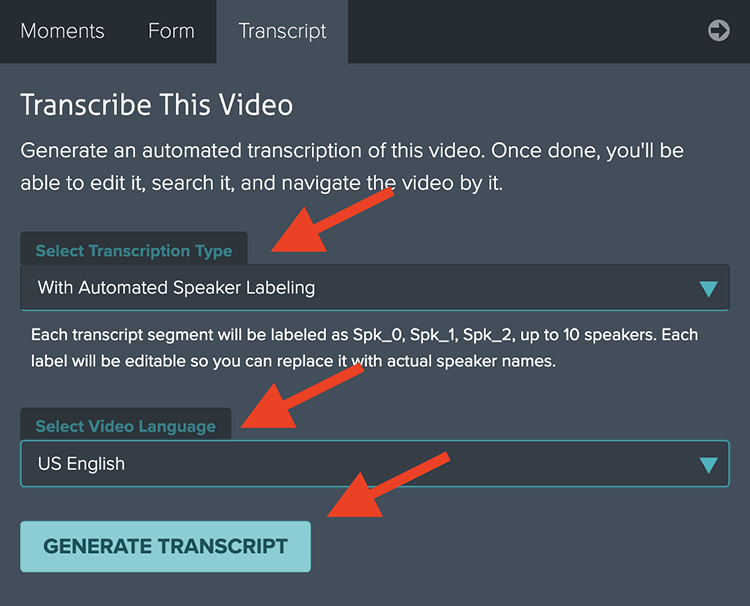
トランスクリプションにかかる時間は、アップロードしたビデオまたはオーディオファイルの長さによって異なります。トランスクリプションが終了すると、セグメント単位で表示されます。各セグメントには、話者のプレースホルダーが表示されます。この段階では話者の名前がわかりませんので、次のラベルが付けられます:spk_0、spk_1、spk_2…。
テキストの右にあるペンのアイコンをクリックすることで、デフォルトのラベルを話者の名前に置き換えることができます。
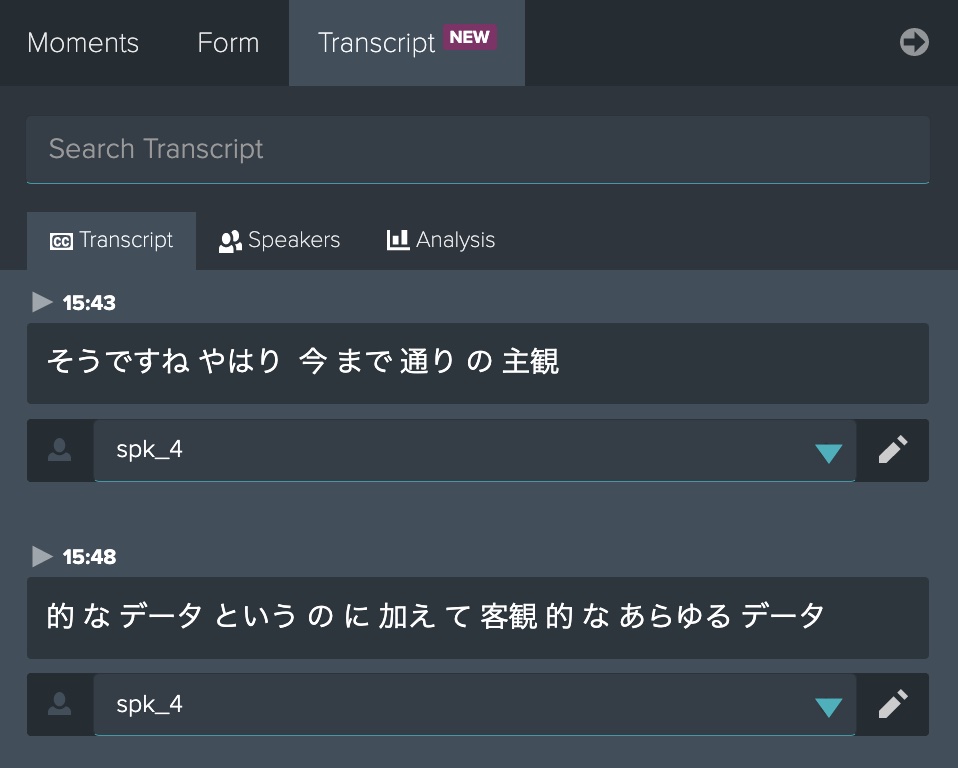
もしくは「Speaker」タブで、すべての話者を一括して編集できます。
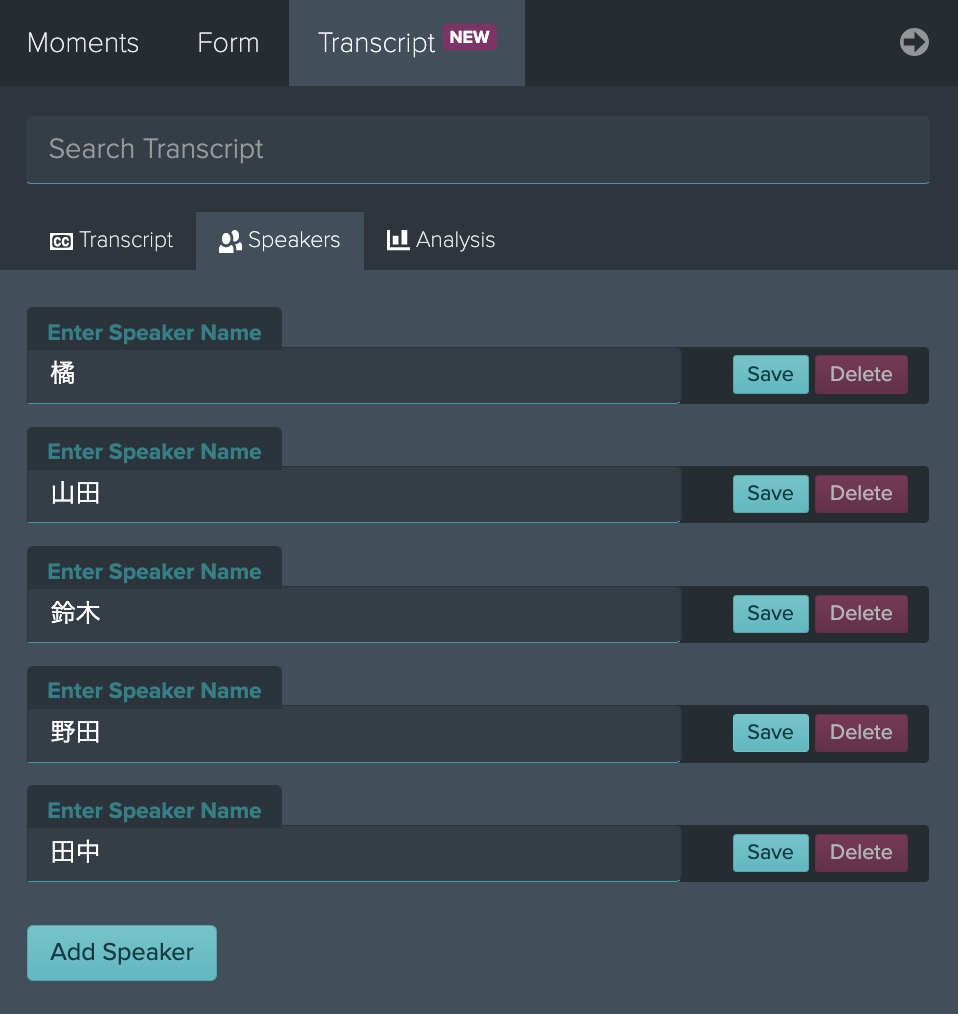
各話者の発話時間を確認する方法
「Analysis」タブを選択すると、各話者が何秒間話しているか、その内訳を見ることができます。内訳は棒グラフ、または表で見ることができます。
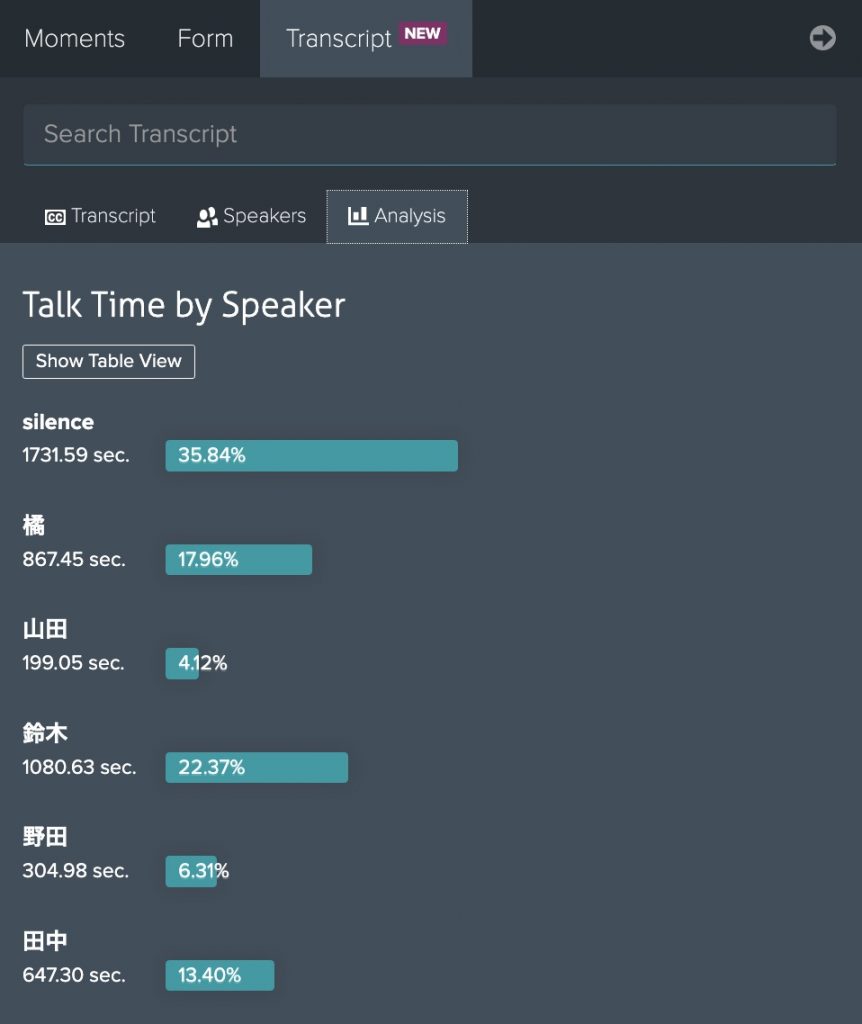
表形式の場合、分析結果をCSVファイルとしてダウンロードできます。
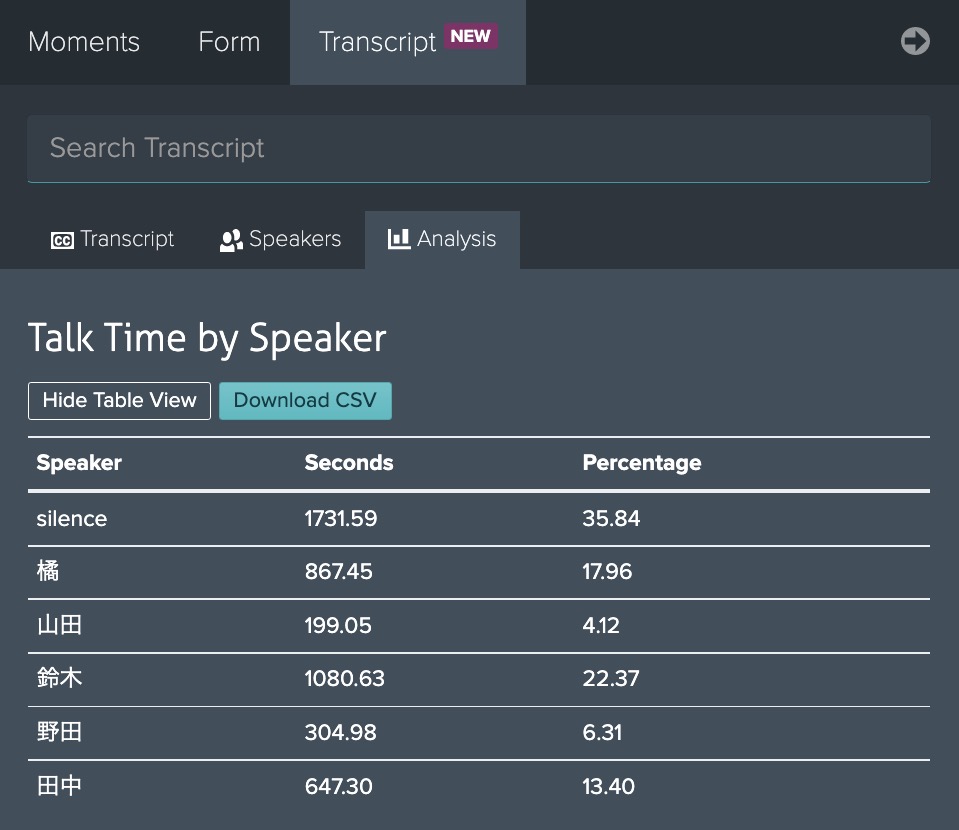
発話分析を使ってみましょう
Vosaicのアカウントをお持ちの方は、すでにこの機能が実装されています。ぜひフィードバックをお寄せください。まだお使いでない方は、ぜひ14日間の無料トライアルをご利用ください。
Vosaic日本国内総代理店の橘図書教材では、Vosaicの販売、および導入後のサポートを行なっております。また、授業力向上のための授業診断プログラムもご提供しております。ぜひお問い合わせください。

橘図書教材について
日本のスポーツ界へのパフォーマンス分析システムの普及に20年間努めてきた代表者が、2019年に設立しました。スポーツを超えた幅広い分野の教育にもビデオコーチングを普及して貢献すべく、Vosaicの日本国内総代理店として販売とサポートを展開しています。
分担翻訳:スポーツパフォーマンス分析入門(株式会社大修館書店)
著 書:スポーツパフォーマンス分析への招待(有限会社ブックハウス・エイチディ)

